Opbygningen af et indholdsfortegnelse i Adobe InDesign kan ved første øjekast synes kompleks, men er en vigtig del af at skabe store projekter. Hvert kapitel skal have sit eget lille indholdsfortegnelse for hurtigt at give læseren et overblik. I denne vejledning lærer du, hvordan du effektivt opretter og tilpasser en indholdsfortegnelse i dit InDesign-dokument for at sikre en klar struktur og brugervenlighed.
Vigtigste erkendelser
- Ren arbejde med afsnit og tegnformater er en forudsætning.
- En indholdsfortegnelse kan genereres automatisk.
- Ændringer i formater skal altid også tilpasses i indholdsfortegnelsen.
- Indholdsfortegnelsen skal opdateres manuelt, hvis sidetal ændres.
Trin-for-trin vejledning
Begynd med et åbent InDesign-dokument, der allerede bruger klare afsnit og tegnformater. Du vil oprette en lille indholdsfortegnelse for dit kapitel. Her er hvordan du går frem.
Trin 1: Tilføj indholdsfortegnelse på siden Naviger til det kapitel, hvor du vil tilføje indholdsfortegnelsen, og placer markøren på det ønskede sted på siden. Gå til menuen "Layout" og vælg "Indholdsfortegnelse". Så kan du begynde at oprette en lille indholdsfortegnelse.
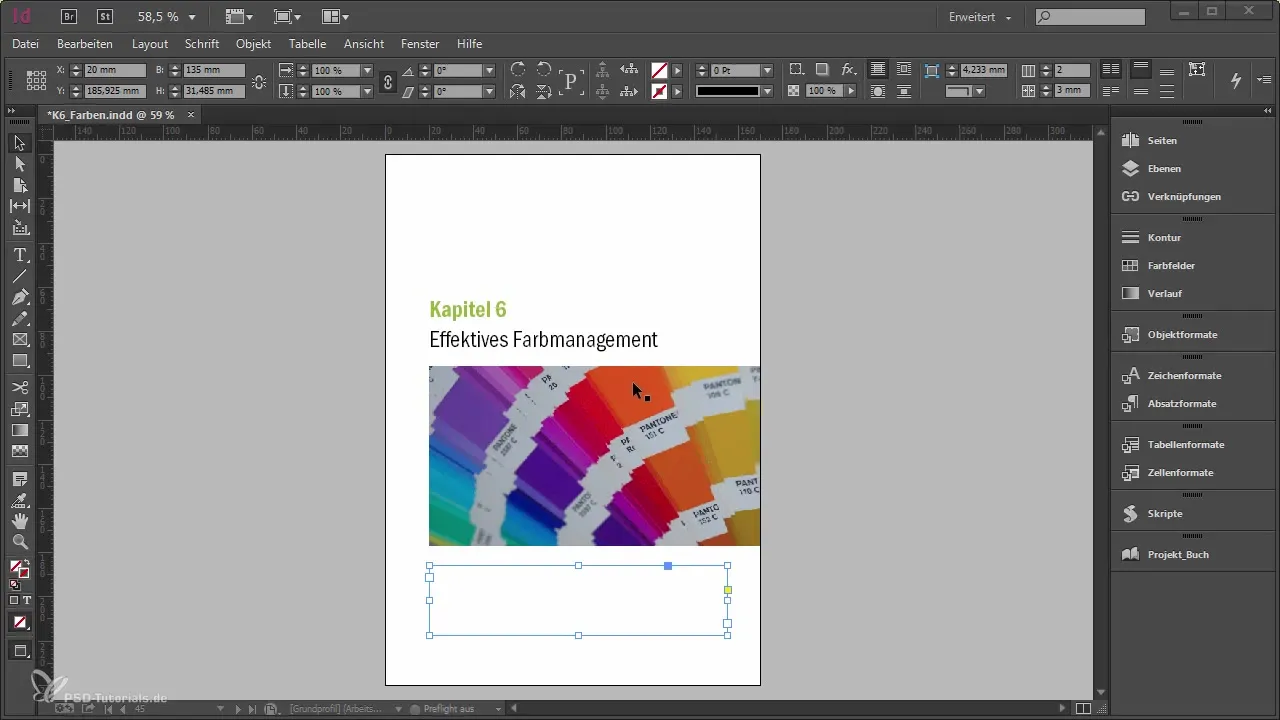
Trin 2: Titel til indholdsfortegnelsen Du vil blive bedt om at indtaste en titel til din indholdsfortegnelse. Bemærk, at titlen her kun er bestemt for dit indhold, f.eks. "Indhold" eller "Indholdsfortegnelse". Formatet for denne titel er ikke vigtigt for det aktuelle udkast, så lad feltet stå tomt for nu.
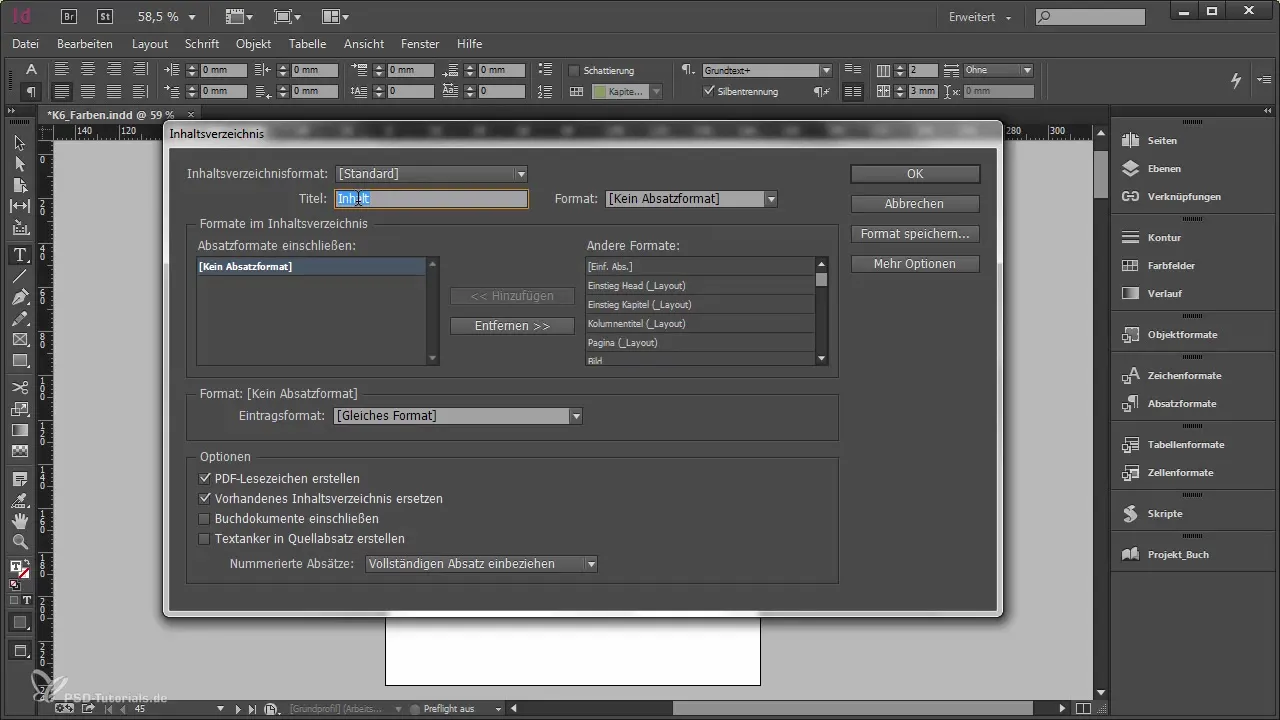
Trin 3: Tilføj formater til indholdsfortegnelsen Nu ser du en tom liste til din indholdsfortegnelse. Her kan du vælge afsnitsformater for at tilføje poster. Vælg f.eks. formatet "Headline 1". Alle afsnit, der er formateret som "Headline 1", vil nu automatisk blive inkluderet i din indholdsfortegnelse. Vær opmærksom på at arbejde strengt med formaterne, for undtagelser er ikke mulige.
Trin 4: Fastlæg format til indholdsfortegnelsen Inden du genererer din indholdsfortegnelse, bør du fastlægge et format til indholdsfortegnelsen. Det ville være uhensigtsmæssigt at bruge det samme format som til din Headline 1. Sørg for, at der er et eget format. I din skabelon bør der allerede være oprettet et format til indholdsfortegnelsen.
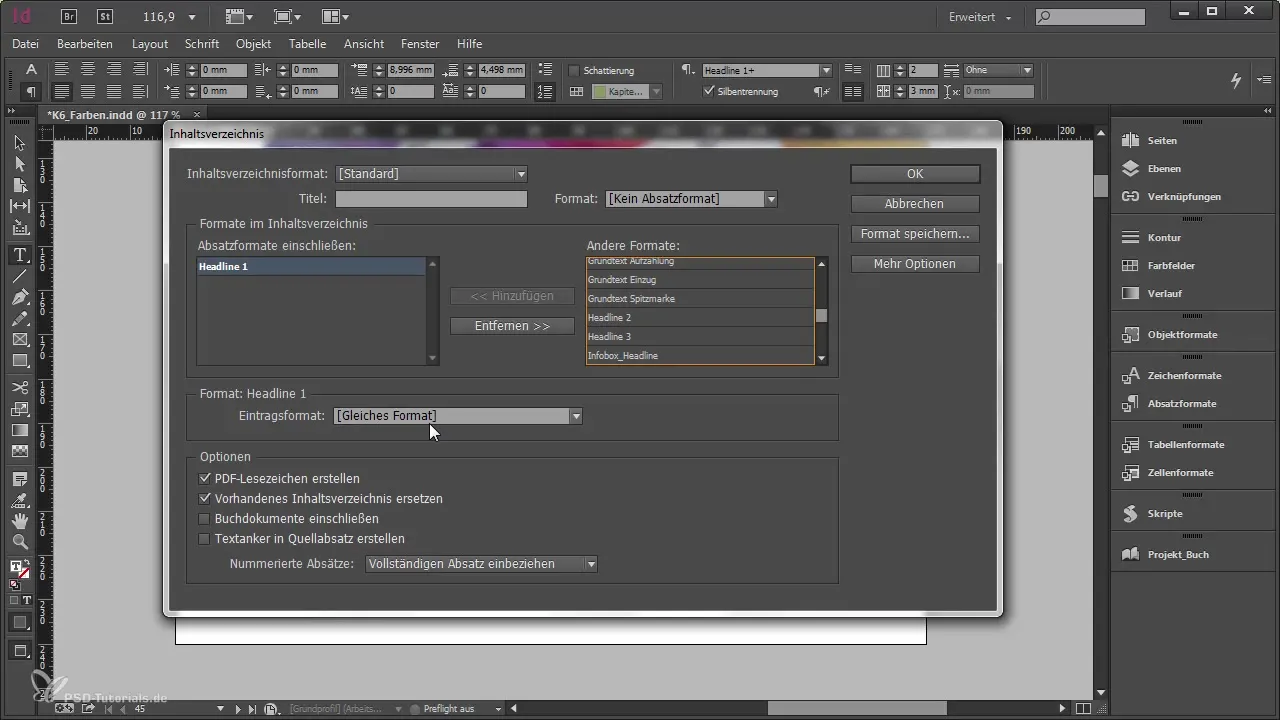
Trin 5: Generer indholdsfortegnelse Når formaterne er fastlagt, skal du gå tilbage til "Layout" og klikke på "Indholdsfortegnelse" for at oprette den. Du bør nu se en let tilpasset indholdsfortegnelse, der indeholder vigtige oplysninger.
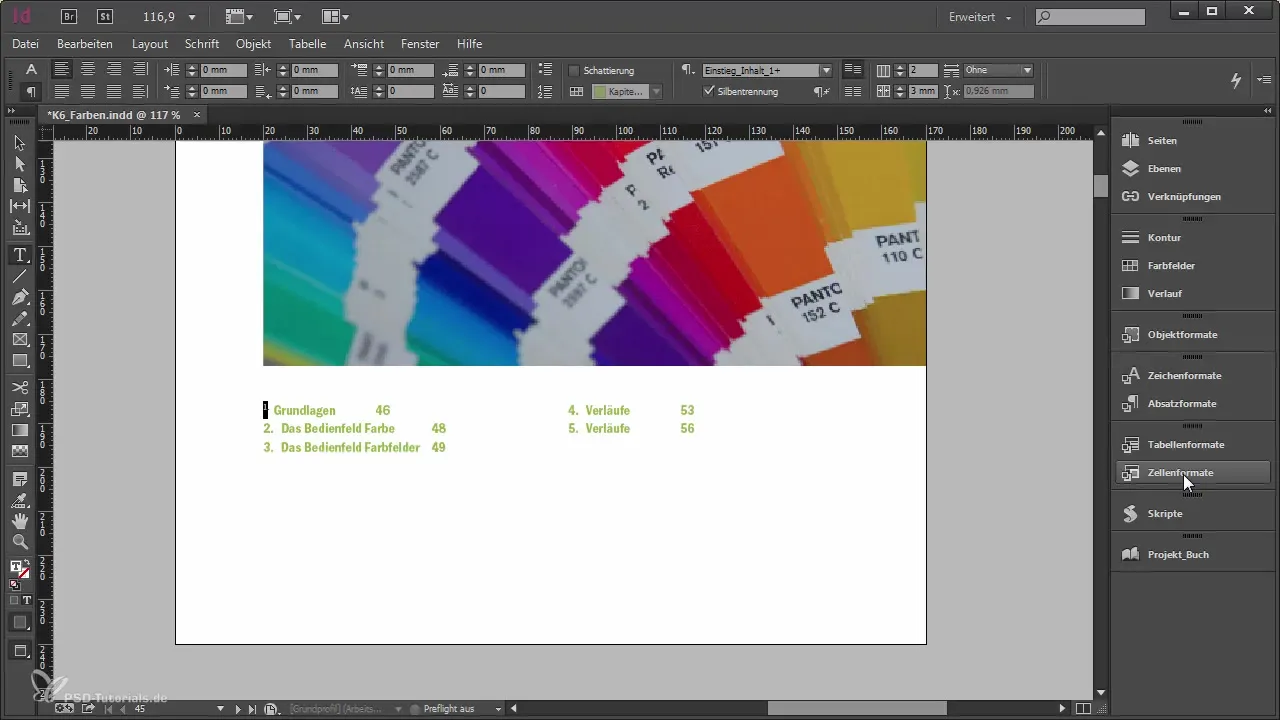
Trin 6: Tilpasning af indholdsfortegnelsen For at finjustere layoutet, går du tilbage til "Layout" og vælger igen "Indholdsfortegnelse". Aktivér indstillingen "Opret eksisterende indholdsfortegnelse" for at sikre, at tilpasninger som sidetal automatisk overføres.
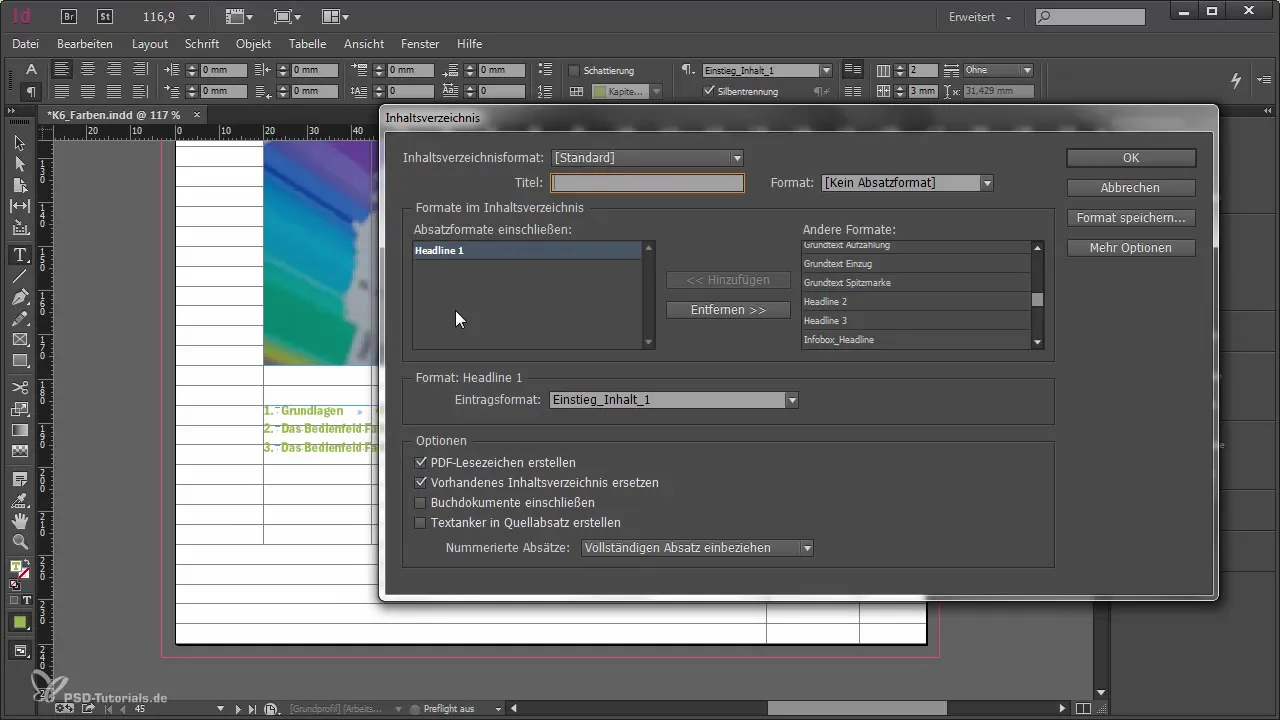
Trin 7: Tilføj yderligere formater Hvis du ønsker at inkludere flere afsnitoverskrifter (f.eks. Headline 2), kan du gøre det her. Sørg for, at formateringerne er konsistente.
Trin 8: Tabulatorer og formatering Det er vigtigt at formatere tabulatorerne for sidetalene efter posterne. Ændr det ønskede tegnformat for sidetalene for at optimere layoutet.
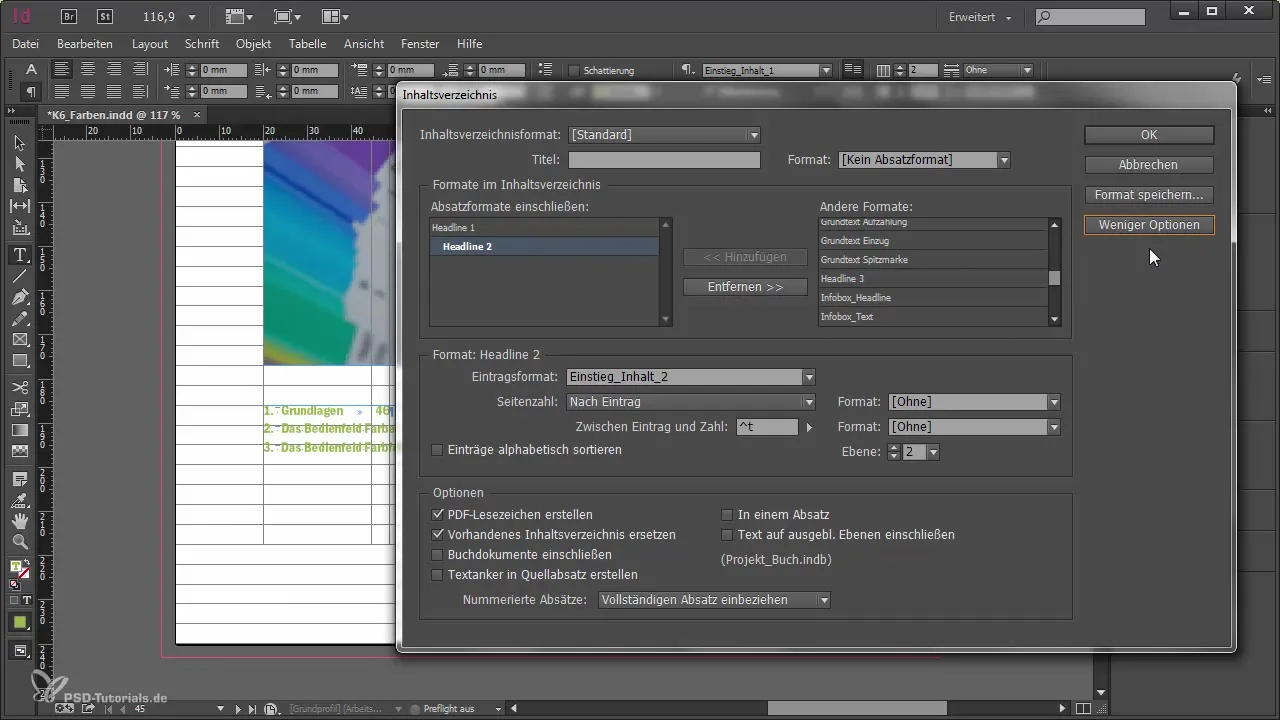
Trin 9: Gennemgang og finjustering Tjek nu, om alt er korrekt opbygget. Foretag justeringer for afsnit eller tegnformater, hvis det er nødvendigt, for at sikre, at indholdsfortegnelsen ser professionel ud.
Trin 10: Opdater indholdsfortegnelse Hvis du foretager ændringer efterfølgende, må du ikke glemme at forny din indholdsfortegnelse via menuen "Layout" og funktionen "Opdater indholdsfortegnelse". Dette er vigtigt, da sidetal kan ændres, og din indholdsfortegnelse altid skal være opdateret.
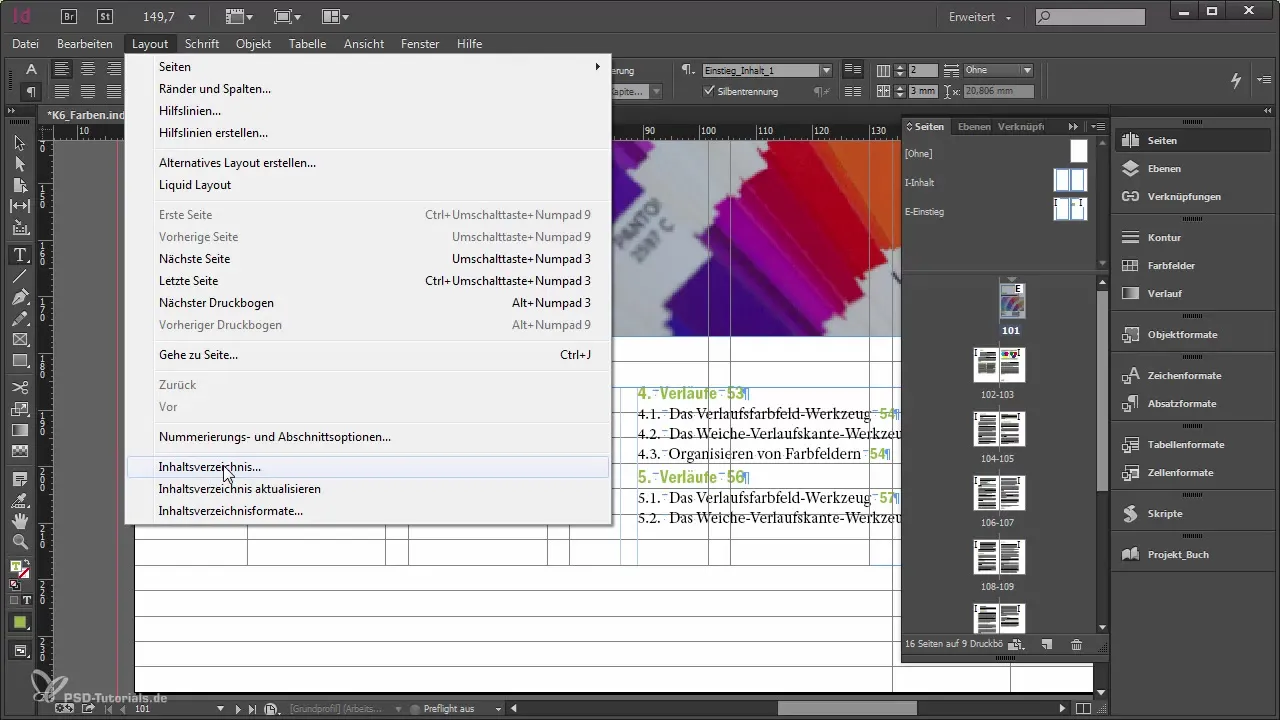
Resume - Opret indholdsfortegnelse i Adobe InDesign
Oprettelsen af en indholdsfortegnelse i Adobe InDesign kræver præcision og en systematisk tilgang. Med omhyggelig formatering og regelmæssig opdatering af indholdsfortegnelsen kan du skabe en klar struktur, der letter læsernes adgang til indholdet i dit dokument.
Ofte stillede spørgsmål
Hvorfor er en indholdsfortegnelse vigtig?En indholdsfortegnelse giver læserne et hurtigt overblik og letter navigeringen i dokumentet.
Skal jeg opdatere min indholdsfortegnelse manuelt?Ja, indholdsfortegnelsen skal opdateres manuelt, når du foretager ændringer i sidetalene.
Hvordan tilføjer jeg yderligere afsnit til min indholdsfortegnelse?Gå til indholdsfortegnelsens indstillinger og vælg det relevante afsnitsformat.
hvad sker der, hvis jeg ikke bruger formater?Hvis du ikke bruger formater, kan InDesign ikke indsætte indholdet korrekt i indholdsfortegnelsen.
Hvordan kan jeg justere layoutet for min indholdsfortegnelse?Du kan justere tabulatorer, afstande og tegnformater i indholdsindstillingerne.


